
뮤엠 영어 숙제 사이트 바로가기를 통해서 뮤엠영어 숙제를 풀어보세요. 뮤엠영어를 다니면 매일 하루 한장씩 온라인 숙제를 해야합니다. 뮤엠 영어 숙제 사이트를 접속하는 방법을 모르는 경우 숙제를 못할 수 있습니다.
뮤엠 영어 숙제를 할 수 있는 사이트에 한번 접속 한 후 바로 접속 할 수 있게 바로가기를 만들어보세요. 뮤엠 영어 숙제 사이트 바로가기는 글 제일 하단에 있는 바로가기 버튼을 클릭해서 이동할 수 있습니다.
뮤엠 영어 숙제 사이트
뮤엠 영어 숙제 사이트 바로가기를 하려면 글 하단에 첨부해놓은 링크를 통해서 접속합니다. 뮤엠 영어 숙제 사이트 바로가기를 통해서 접속한 후 오른쪽 상단에 본인 아이디와 패스워드를 입력한 후 숙제를 진행하면 됩니다.
뮤엠 영어 숙제 사이트는 PC, 태블릿, 스마트폰으로 접속해서 숙제를 할 수 있습니다. 스마트폰이나 PC로 로그인을 하고 아이디를 저장해 놓으면 아이들도 쉽게 접속해서 숙제를 진행할 수 있습니다.
아이디를 저장 해놓고 스마트폰이나 태블릿 바탕화면에 아이콘을 만들어 놓으면 바로 사이트로 접속해서 숙제를 할 수 있습니다.
뮤엠 영어 숙제 사이트 바로가기 만들기
뮤엠 영어 숙제 사이트 바로가기를 만드는 방법에 대해서 알아보겠습니다. PC, 모바일, 태블릿 모두 공통적인 내용입니다.
- 뮤엠 영어 숙제 사이트에 접속한다.
- 브라우저(인터넷) 우측 상단에 메뉴 버튼을 클릭한다.
* 메뉴 버튼은 점 3개가 세로로 되어있다. - 메뉴 버튼을 누른 후 나오는 목록에서 ‘홈 화면에 추가’를 누르면 된다.
- PC는 크롬은 ‘도구 더보기’를 눌러 바로가기 만들기를 누르면 된다.
아이디와 패스워드를 입력한 후 HOMEWORK 아이콘을 클릭해 들어가면, 본인 레발에 맞는 교재는 검은색으로 표시됩니다. 아래 이미지를 확인하면 Ph3까지 진도를 나간 학생이기 때문에 Ph3가 검은 색으로 활성된 것을 확인할 수 있습니다.
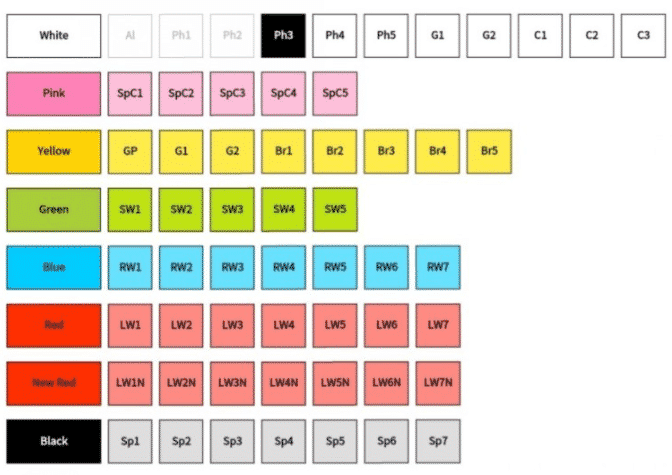
Ph3를 클릭해서 접속하면 당일 숙제를 진행해야하는 파트가 검은색으로 활성화 되어있습니다. 검은색 Assignment11을 클릭해서 접속하면 숙제를 진행할 수 있는 화면이 나타나게 됩니다.
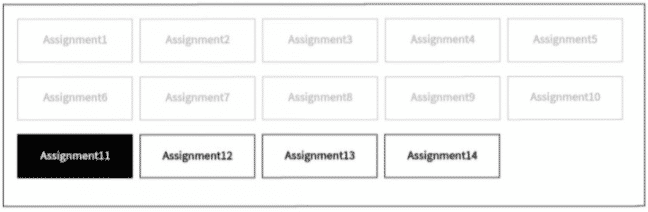
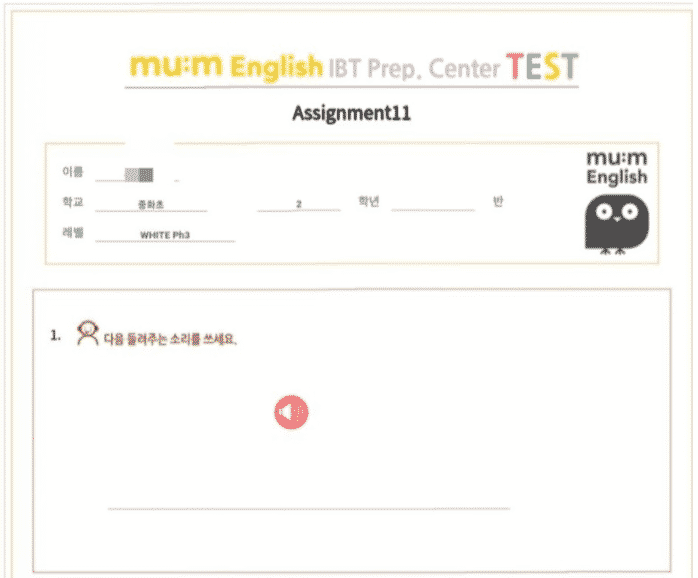
위에 숙제화면에 이름, 학교, 학년, 레벨까지 자동으로 입력되고, 아래에 있는 숙제를 진행하면 됩니다. 뮤엠 선생님이 준 뮤엠숙제 답안지에 알맞는 답안을 모두 작성한 후 제출하면 됩니다.
모든 답안을 작성한 후 제출을 클릭해 제출버튼이 활성화 되면 예를 클릭해서 제출합니다. 이렇게 숙제를 마무리할 수 있습니다. 다소 복잡해보일 수 있지만 직접확인하면 간단합니다.
뮤엠 영어 숙제 사이트 버튼
뮤엠 영어 숙제 사이트는 아래 첨부해놓은 버튼을 클릭하면 이동할 수 있습니다. 뮤엠 영어 숙제 사이트로 접속하신 후 위에서 홈 화면에 아이콘(앱)을 만들어놓고 바로가기를 할 수 있게 만들어주세요.
넷플릭스 무료로 볼 수 있는 방법(광고 사이트X)
디즈니플러스 다시보기 하는 방법(광고사이트X)
